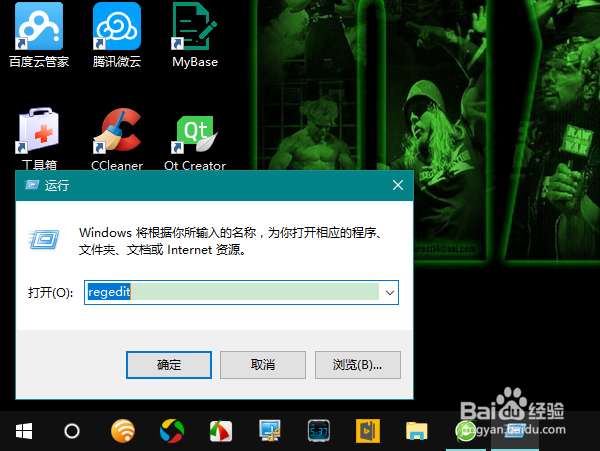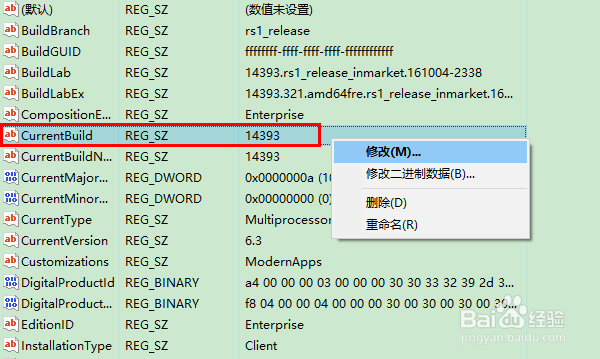1、首先,在屏幕左下角的 Win 徽标处右击鼠标,在弹出的右键菜单中点击【运行】。
2、在打开的运行窗口中输入【regedit】,回车打开注册表编辑器。
3、在注册表编辑器中定位到HKEY_LOCAL_MACHINE\SOFTWARE\Mi罕铞泱殳crosoft\Windows NT\CurrentVersion。
4、然后,在窗口的右侧找到CurrentBuild 项,右击鼠标,点击【修改】。
5、接着,在弹出的窗口中,将值修改为你想要改成的任意数值即可。
6、接下来,找到ReleaseId 一项,用与上面CurrentBuild 项同样的方法进行任意的修改(我这里将 1607 修改成了 1707)。
7、修改完成后,退出注册表。现在,我们再在运行窗口中输入 winver 命令查看 Win10 的版本号,就会发现已经变成了我们刚刚新改的版本号值了。